如何安全删除虚拟盘?详细命令指南(Windows & Linux)

虚拟盘(Virtual Disk),有时也称为 RAM 磁盘或虚拟驱动器,是一种利用计算机内存(RAM)或硬盘空间模拟出来的磁盘驱动器,它提供极快的读写速度(特别是基于RAM的),常用于临时文件存储、缓存加速或特定软件测试,当您不再需要某个虚拟盘,或者需要释放其占用的资源(尤其是宝贵的内存)时,安全地删除它就变得非常重要,不正确的删除操作可能导致数据丢失或系统不稳定。
本文将详细介绍在 Windows 和 Linux 两大主流操作系统下,使用命令行安全删除虚拟盘的步骤和方法。在执行任何删除操作前,务必备份虚拟盘中所有重要数据!删除操作通常是不可逆的。
核心概念区分:
- 基于软件的虚拟盘 (如 ImDisk, SoftPerfect RAM Disk, Linux /dev/ram, tmpfs): 这类虚拟盘由软件创建和管理,通常关联着特定的驱动或服务,删除它们需要卸载(断开连接)并移除软件配置或驱动加载。
- 基于文件的虚拟磁盘映像 (如 .vhd, .vhdx, .iso, .img): 这类是存储在物理硬盘上的单个文件,通过系统功能“挂载”为驱动器,删除它们需要先“卸载”该驱动器,然后删除对应的映像文件本身。
在 Windows 操作系统中删除虚拟盘
Windows 提供了强大的磁盘管理工具 diskpart 来处理磁盘(包括虚拟盘)的卸载和分离,对于基于文件的映像(.vhd/.vhdx),这是最通用和推荐的方法。
方法 1:使用 Diskpart 卸载并分离虚拟硬盘 (VHD/VHDX)
此方法适用于通过“磁盘管理”或 diskpart 挂载的 .vhd 或 .vhdx 文件虚拟磁盘。
- 以管理员身份运行命令提示符或 PowerShell:
- 搜索
cmd或PowerShell,右键点击结果,选择“以管理员身份运行”。
- 搜索
- 启动 Diskpart:
diskpart
- 列出所有磁盘:
list disk
仔细查看列表,找到您要删除的虚拟磁盘,通常可以通过大小和“类型”列(可能显示为“未知”或具体类型)来识别。记下目标虚拟磁盘的磁盘编号(
Disk 1)。 - 选择目标虚拟磁盘:
select disk X
(将
X替换为步骤 3 中记下的实际磁盘编号,select disk 1) - 查看该磁盘上的卷(分区):
list volume
找到位于您刚刚选择的磁盘(Disk X)上的卷(分区)。记下该卷的卷编号(
Volume 3)。 - 选择该卷:
select volume Y
(将
Y替换为步骤 5 中记下的卷编号,select volume 3)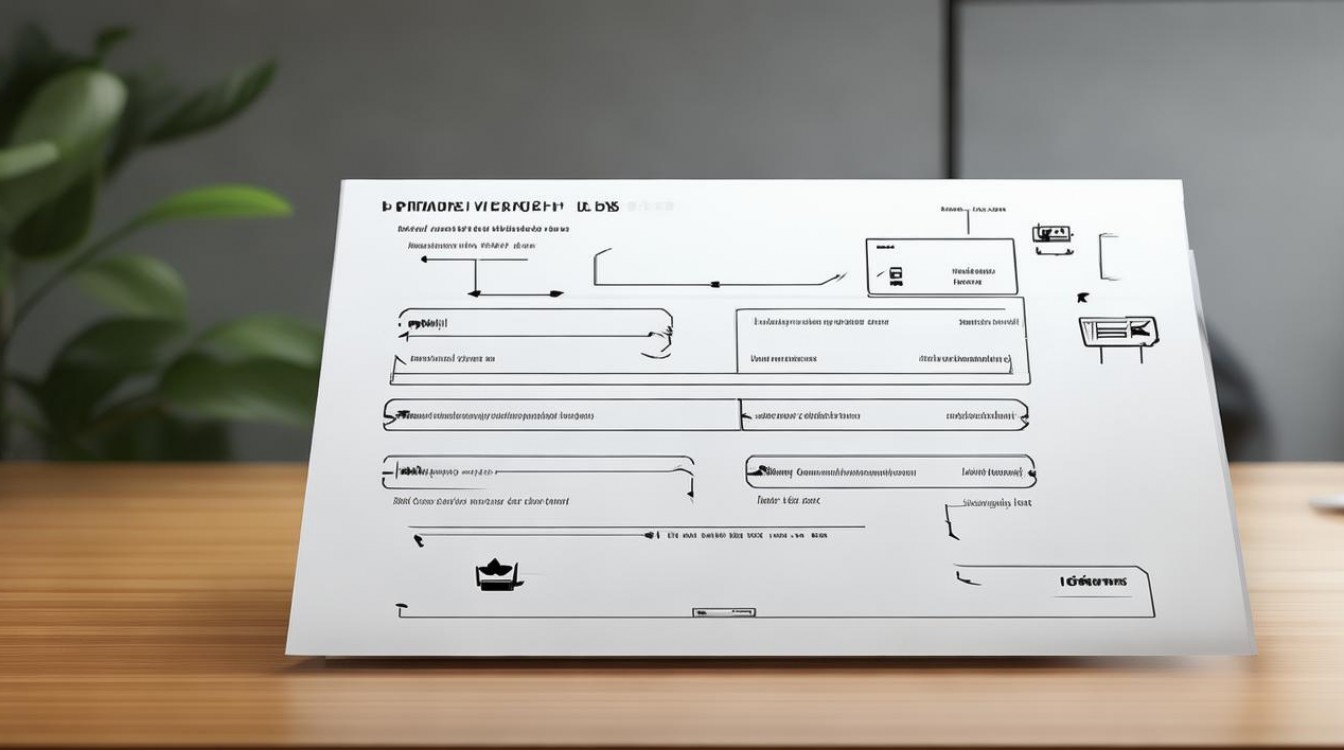
- 卸载(脱机)该卷:
offline volume
此命令断开操作系统与该卷的连接,使其在文件资源管理器中消失。这是安全删除的关键前置步骤,防止数据损坏。
- 分离虚拟硬盘文件:
detach vdisk
此命令解除虚拟磁盘文件 (.vhd/.vhdx) 与系统磁盘管理器的关联。
- 退出 Diskpart:
exit
- (可选)删除虚拟磁盘文件:
您可以安全地导航到存储该 .vhd 或 .vhdx 文件的位置,并将其删除(就像删除普通文件一样)。再次强调,请确保您已备份其中所有重要数据!
方法 2:卸载由特定软件创建的虚拟盘 (如 ImDisk, SoftPerfect RAM Disk)
许多第三方 RAM 磁盘软件(如 ImDisk Toolkit, SoftPerfect RAM Disk, Primo Ramdisk 等)提供了自己的图形界面或命令行工具来管理虚拟盘。
-
图形界面: 通常是最简单的方法,打开该软件的界面,找到您创建的虚拟盘,应该会有明显的“卸载(Unmount)”、“移除(Remove)”、“删除(Delete)”或“停止(Stop)”按钮,按照软件提示操作即可。
-
命令行 (以 ImDisk 为例):
imdisk -D -m X:
(将
X:替换为您要删除的虚拟盘的实际驱动器号,imdisk -D -m R:)-D:删除(Detach)虚拟磁盘。-m X::指定要操作的驱动器号。
注意: 不同软件的命令行工具和参数可能不同,请务必查阅您所用软件的官方文档。
在 Linux 操作系统中删除虚拟盘
Linux 中虚拟盘的概念更广泛,包括 /dev/ram* 设备、tmpfs 文件系统、ramfs 文件系统以及挂载的磁盘映像文件 (.iso, .img 等),删除的核心步骤同样是卸载(Unmount),然后移除对应的配置或映像文件。
方法 1:卸载并移除挂载的磁盘映像文件 (.iso, .img)

- 查找挂载点:
- 使用
mount命令或df -hT命令查看当前挂载的文件系统列表。 - 找到您要删除的虚拟盘对应的挂载点(
/mnt/iso,/media/user/cdrom)以及它的设备名(可能类似/dev/loop0,/dev/loop1)。
- 使用
- 卸载 (Unmount) 文件系统:
sudo umount /path/to/mountpoint
(将
/path/to/mountpoint替换为实际的挂载点路径,sudo umount /mnt/iso)- 如果提示“设备忙”,请确保没有进程正在使用该挂载点下的文件或目录,可以使用
lsof | grep /path/to/mountpoint或fuser -m /path/to/mountpoint查找并终止相关进程,然后再尝试卸载。
- 如果提示“设备忙”,请确保没有进程正在使用该挂载点下的文件或目录,可以使用
- 释放 loop 设备 (如果使用 loop):
如果虚拟盘是通过losetup关联到 loop 设备(如/dev/loop0)挂载的,卸载后还需要释放该 loop 设备:sudo losetup -d /dev/loopX
(将
/dev/loopX替换为步骤 1 中查到的实际 loop 设备名,sudo losetup -d /dev/loop0) - (可选)删除磁盘映像文件:
卸载并释放 loop 设备后,可以安全删除原始的 .iso 或 .img 文件:rm /path/to/diskimage.iso
*方法 2:移除 RAM 磁盘 (`/dev/ramtmpfsramfs`)**
-
tmpfs或ramfs挂载点: 这类通常是在/proc/mounts或/etc/fstab中配置的临时文件系统,删除它们只需要卸载:sudo umount /path/to/tmpfs_mountpoint
卸载后,该挂载点占用的 RAM 会被立即释放。注意:
ramfs中的数据在卸载后无法找回,tmpfs的数据在系统重启后必然消失。 如果您在/etc/fstab中配置了自动挂载,需要编辑该文件并删除对应的行,然后运行sudo systemctl daemon-reload或重启生效。 -
*`/dev/ram` 设备:** 这些是内核预分配的 RAM 磁盘块设备(通常很少手动创建),要移除它们:
- 卸载其上的任何文件系统(如果已挂载):
sudo umount /dev/ramX - 清除设备上的数据(可选,释放内存):
sudo dd if=/dev/zero of=/dev/ramX bs=1M status=progress(将X替换为实际数字,此命令会覆盖所有数据!仅当需要立即释放内存且确认数据无用才使用) - 内核管理的
/dev/ram*设备本身通常无法“删除”,但系统重启后它们会被重置,要永久禁用或减少数量,需要修改内核启动参数(例如在 GRUB 配置中添加ramdisk_size=0或调整ramdisk_count),这属于高级操作,需谨慎。
- 卸载其上的任何文件系统(如果已挂载):
重要安全提示与注意事项 (适用于所有系统)
- 备份!备份!备份! 删除虚拟盘操作通常意味着其上的所有数据将永久丢失(尤其是 RAM 磁盘),在执行任何卸载或删除命令前,请务必将重要数据复制到物理硬盘或其他安全位置。
- 确认目标: 在执行
select disk,select volume,umount,losetup -d等命令时,务必再三确认您选择的是正确的磁盘、卷、挂载点或设备,误操作物理磁盘可能导致灾难性数据丢失。 - 卸载(Unmount/Offline)是前提: 永远不要在虚拟盘仍处于挂载(在线/已连接)状态时尝试删除其底层文件或映像,这会导致数据损坏甚至系统崩溃。
- 关闭相关程序: 确保没有任何文件浏览器窗口、应用程序或服务正在访问虚拟盘上的文件或目录,否则卸载操作可能会失败(提示“设备忙”)。
- 理解工具: 熟悉您使用的命令(
diskpart,imdisk,umount,losetup)及其参数的含义,查阅官方文档 (man手册页、软件帮助文档) 是明智之举。 - 管理员/root 权限: 管理磁盘和文件系统通常需要管理员(Windows)或 root (Linux
sudo) 权限。 - 第三方软件: 使用第三方 RAM 磁盘软件时,优先使用其自带的卸载/删除功能,通常更安全便捷。
- 重启效果: 基于 RAM 的虚拟盘(非基于文件映像的)在计算机关机或重启后,其中的数据会自动消失,RAM 空间也会被释放,但为了立即释放资源或清理驱动器号/挂载点,主动卸载删除仍然是推荐的做法。
常见问题解答 (FAQ)
- Q:删除虚拟盘后,我的文件还能恢复吗?
A:对于基于 RAM 的虚拟盘(RAM Disk, tmpfs, ramfs),一旦卸载或系统重启,数据几乎不可能恢复,对于基于文件的映像(.vhd, .vhdx, .iso, .img),如果您只是卸载/分离了映像但没有删除文件本身,那么文件还在硬盘上,可以重新挂载访问,如果您删除了映像文件,恢复难度很大,需要使用专业的数据恢复软件,且成功率取决于文件是否被覆盖。 - Q:为什么我卸载 (
umount/offline volume) 后,虚拟盘文件 (.vhd/.iso) 还在?
A:卸载/脱机只是断开了系统与虚拟盘的连接,让驱动器号/挂载点消失。底层文件本身并没有被删除,您需要手动去删除那个 .vhd, .vhdx, .iso 或 .img 文件(在确认数据已备份后)。 - Q:使用
diskpart时不小心选错了磁盘怎么办?
A:立即停止操作! 在diskpart中,select命令只是选择目标,后续的命令(如clean,delete volume,offline,detach)才会执行操作,如果选错了磁盘,不要执行任何破坏性命令,直接输入exit退出diskpart,如果已经执行了破坏性命令,请立即停止使用该磁盘,寻求专业数据恢复帮助。 - Q:Linux 下提示 “umount: /mnt/point: target is busy” 怎么办?
A:说明有进程正在使用该挂载点下的文件或目录,使用lsof | grep /mnt/point或fuser -vm /mnt/point找出这些进程,关闭相关程序(如文件管理器、终端工作目录在该路径下、正在播放的媒体文件等),或者终止相关进程(kill <PID>),然后再尝试卸载,如果实在找不到,可以尝试sudo umount -l /mnt/point(lazy unmount),但这可能导致使用该文件系统的程序出错。
遵循以上步骤和注意事项,您应该能够安全、有效地删除不再需要的虚拟盘,释放宝贵的系统资源(尤其是内存)或清理磁盘空间,操作时保持谨慎,确认目标,备份数据,是避免意外的最佳保障。
引用说明:
- 本文中关于
diskpart命令的用法参考了 Microsoft 官方文档 (Docs.microsoft.com) 中对磁盘管理命令行的描述。 - Linux
umount,losetup,mount,tmpfs,ramfs等命令和概念的描述,参考了 Linuxman手册页 (man umount,man losetup,man mount,man tmpfs,man ramfs) 以及相关 Linux 发行版(如 Ubuntu, Fedora, CentOS)的官方文档和社区知识库。 - 第三方软件(如 ImDisk, SoftPerfect RAM Disk)的操作建议基于其各自的官方用户手册或帮助文档。
原创文章,发布者:酷盾叔,转转请注明出处:https://www.kd.cn/ask/36439.html





